一、不同种类媒体文件的格式转换
启动软件后,我们点击“试用”按钮进入,点击“New Task”(新任务)按钮,选择“import files”选项,打开需要进行转换的媒体文件(图1)。
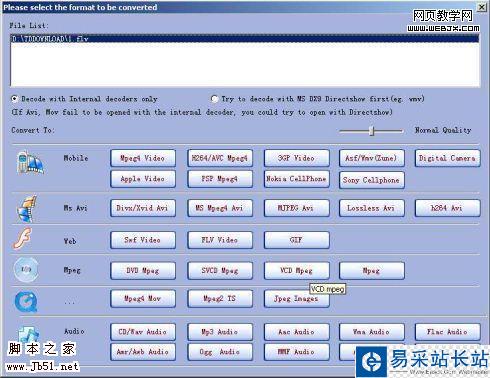
在该操作界面内,我们可以看到该软件所能支持的媒体文件类型有34种之多。它支持9种移动(Mobile)媒体格式,5种高清(Ms Avi)媒体格式,3种网络(Flash Web)媒体格式,4种DVD、VCD(Mpeg)媒体格式,3种QuickTime媒体格式,10种音频类型格式。可以说Total Video Converter是目前支持媒体种类较多的转换软件。该软件虽然不支持将媒体文件转换为rm和rmvb格式,但却支持将这两种格式的媒体文件转换成其它格式。
选中须要转换成的格式选项后,我们可以在弹出的界面中根据需要进行视频文件整体转换或进行相应的的切割,并通过对话框左上方的预览窗口来监控媒体文件的切割转换过程(图2)。最后我们点击 “Convert Now” 按钮开始格式转换。此外,该软件还可以进行批量转换。
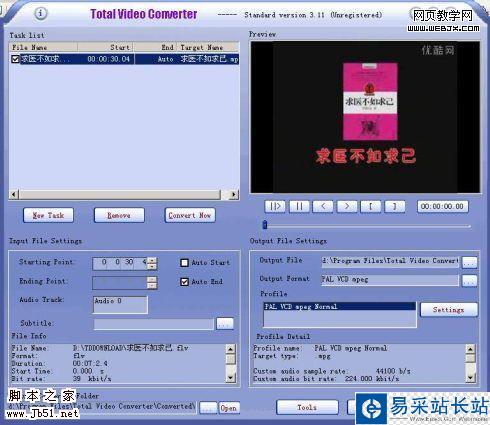
二、媒体文件的分离和提取
该软件还能将媒体文件中的音频和视频进行分离,并保存成所需要的格式。点击“New Task”(新任务)按钮,选择“Advanced Tools”选项框下的“Extrac Video and Audio”→“input file name”选项,选择需要拆分的媒体文件,点击“Convert Now”按钮后即可进行拆分(图3)。该软件还可以让用户选择仅保留视频或音频中的一种媒体文件。如果我们只要音频文件,那么只保留“Audio”选项前的钩就可以了。
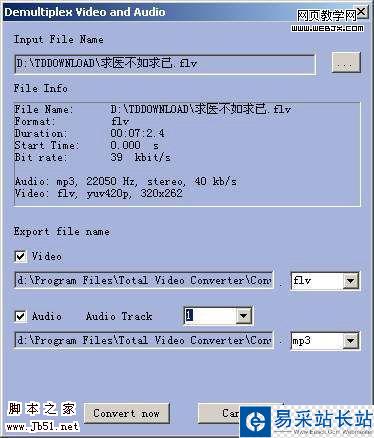
三、媒体文件的合成
该软件也能够将独立的音频和视频文件整合成一个完整的视频媒体文件,并保存为所需要的格式。我们点击“New Task”(新任务)按钮,选择“Advanced Tools”选项框下的“Multiplex Video and Audio”选项,选择需要进行合成的视频文件及音频文件,点击“Convert Now”按钮进行合成(图4)。这一功能也可用于自制视频文件或翻译国外电影后进行音视频的合成。
新闻热点
疑难解答